1. 简介
屏保是一种在电脑一段时间没有活动时显示的图像或动画。它的目的是保护屏幕以防止长时间的静态图像导致图像保留。Windows 10操作系统默认情况下会启用屏保,但用户可以根据自己的需要关闭它。本文将介绍几种在Windows 10中关闭屏保的方法。
2. 在“设置”中关闭屏保
2.1 打开“设置”
首先,我们需要打开Windows 10中的“设置”应用程序。您可以在开始菜单中点击“设置”图标来打开它。
2.2 打开“个性化”设置
在“设置”窗口中,找到并点击“个性化”选项。
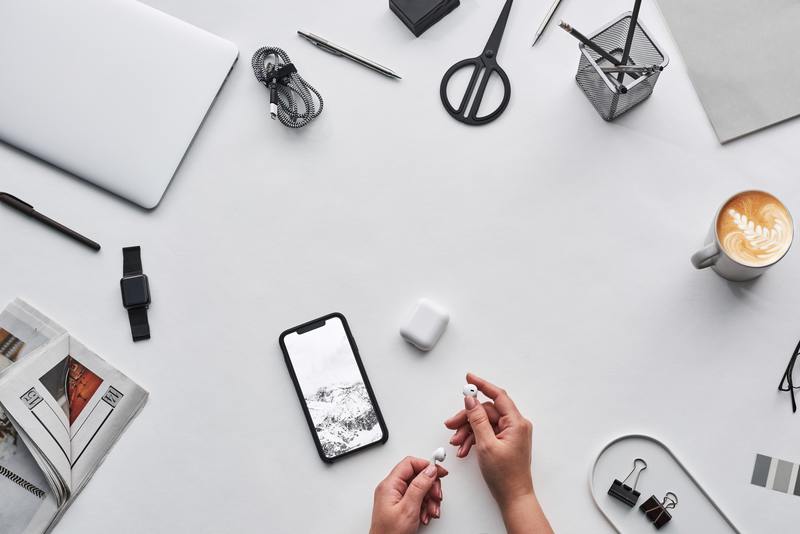
2.3 进入“锁定屏幕”设置
在“个性化”设置窗口中,选择左侧导航栏中的“锁定屏幕”选项。
2.4 关闭屏保
在“锁定屏幕”设置窗口中,找到“屏幕保护程序设置”选项,并点击它。
在弹出的对话框中,将“屏幕保护程序”下拉菜单中的选项设置为“(无)”。
重要提示:确保您已经选择了“(无)”,而不是其他屏保选项,以便完全关闭屏保。
接下来,点击“应用”按钮,然后点击“确定”按钮保存更改。
3. 通过注册表关闭屏保
3.1 打开“运行”对话框
按下“Win + R”键组合,打开“运行”对话框。
3.2 输入“regedit”并打开注册表编辑器
在“运行”对话框中,输入“regedit”,然后点击“确定”按钮来打开注册表编辑器。
3.3 导航到屏保设置
在注册表编辑器中,使用左侧导航栏找到以下路径:
HKEY_CURRENT_USERControl PanelDesktop
3.4 修改屏保设置
在右侧窗口中,找到名为“ScreenSaveActive”的项目,并双击它。
在弹出的编辑字符串对话框中,将数值数据改为“0”并点击“确定”按钮。
重要提示:请确保将数值数据改为“0”,这将禁用屏保。
接下来,关闭注册表编辑器。
4. 通过电源和睡眠设置关闭屏保
4.1 打开“设置”
在开始菜单中点击“设置”图标来打开“设置”应用程序。
4.2 打开“系统”设置
在“设置”窗口中,找到并点击“系统”选项。
4.3 进入“电源和睡眠”设置
在“系统”设置窗口中,选择左侧导航栏中的“电源和睡眠”选项。
4.4 修改屏保设置
在“电源和睡眠”设置窗口中,找到并点击“进入睡眠状态”下拉菜单。
将下拉菜单中的选项设置为“从不”。
重要提示:将选项设置为“从不”将不允许计算机进入睡眠状态,从而禁用屏保。
接下来,关闭“设置”窗口。
5. 通过屏幕保护程序设置关闭屏保
5.1 打开屏幕保护程序设置
右键点击桌面上的空白区域,选择“个性化”菜单。
在“个性化”窗口的左下角,点击“屏幕保护程序”链接。
5.2 修改屏保设置
在“屏幕保护程序设置”窗口中,将“屏幕保护程序”下拉菜单中的选项设置为“(无)”。
重要提示:确保您已经选择了“(无)”,而不是其他屏保选项,以便完全关闭屏保。
接下来,点击“应用”按钮,然后点击“确定”按钮保存更改。
6. 结论
通过上述多种方法,您可以在Windows 10中关闭屏保。您可以选择最适合您的方法来禁用屏保,以提高计算机使用体验。无论是通过“个性化”设置、注册表编辑器、电源和睡眠设置还是屏幕保护程序设置,都可以轻松地关闭屏保功能。










